【Calibre下载】Calibre(电子阅读软件) v3.33.1 官方绿色版
软件介绍
Calibre是一款开源免费的电子阅读软件,这款软件支持多种设备以及平台,用户可以在手机、平板以及电脑上随时使用这款软件,Calibre除了最基础的阅读功能之外,还具备书籍管理、书籍编辑以及格式转换等多个实用功能。
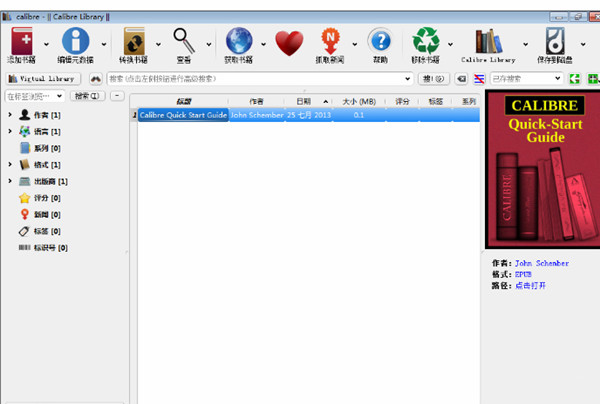
软件特色
1、源代码开放,拥有跨平台的设计,calibre中文版可在Linux、OS X和Windows操作系统中运行。
2、calibre中文版拥有完整的电子图书馆,包括图书馆管理、格式转换、新闻、材料转换为电子书。
3、电子书阅读器同步功能、整合进电子图书阅读器。
更新日志
1、添加反向链接脚注/尾注和改善他们的格式。
2、当calibre运行在Windows 8和新的默认项目登记,以便用户可以更容易的选择口径或其作为默认浏览器/编辑计划推出的电子书文件
3、增加出版商在书中细节面板点击。
4、增加拼写错误单词的编辑书拼写检查
5、修复当在calibre搜索数字或日期字段时导致不正确的结果
6、修复处理文本不换行空格
7、更新巴西亚马逊插件
8、修复如果calibre脚注包含元素,脚注弹出窗口却不显示整个脚注
使用方法
【Calibre中文版转换格式方法】
1、首先打开calibre中文版软件,需要转换的书目不在列表的可以点击界面的添加书籍选项,将需要的书籍添加到列表中。将需要的书籍添加进来后开始进行下一步操作。
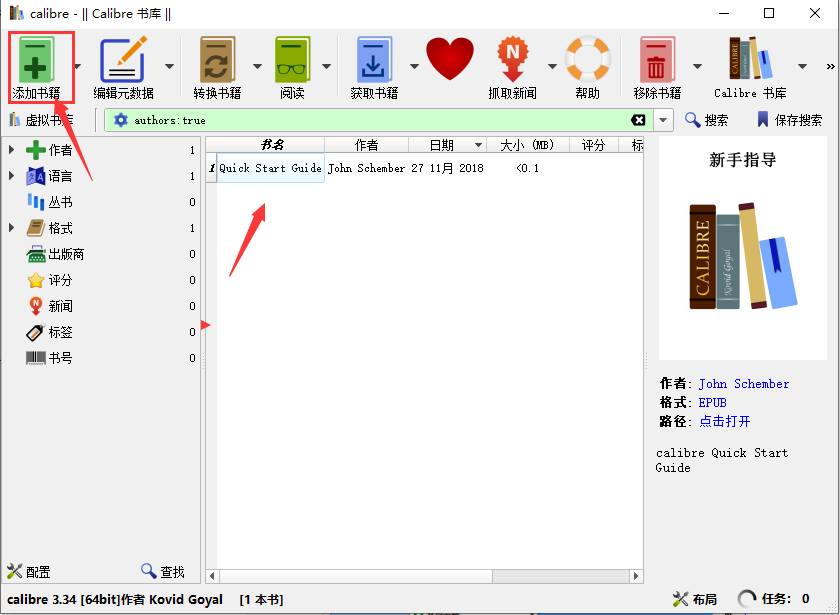
2、在列表中找到刚添加进来的书籍。然后鼠标右键点击书籍会弹出菜单栏,如下图所示,有有阅读、编辑、移除等多种选项,我们找到转换书籍并点击,会有逐个转换和批量准换两个选项,我们点击逐个转换,然后进入下一步。
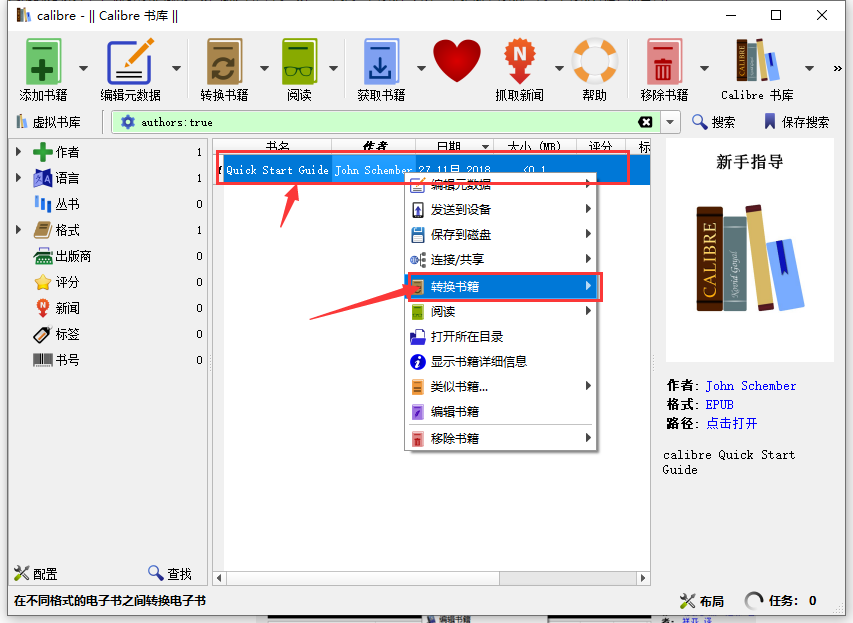
3、进入到calibre逐个转换页面,如下图所示,在界面上方有输入格式和输出格式选项,你可以在输出格式中选择一个想要转换的格式,如图二中所示,有多种的输出格式可以选择。然后在界面的右侧会有一列的功能选项,你也可以进行选择设置。
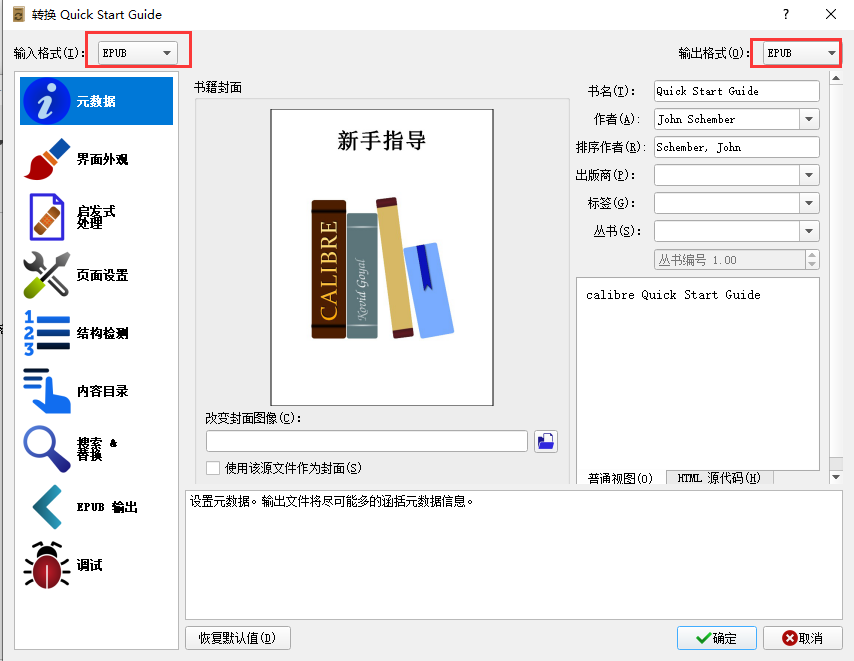
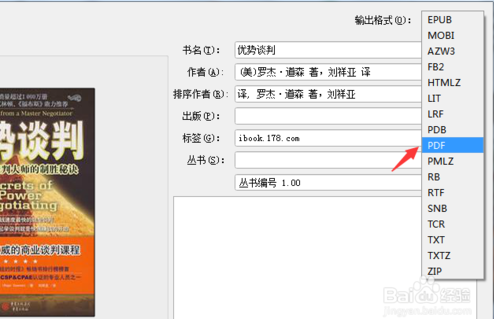
4、你在设置完成后,可以先点击界面右侧的调试选项进行调试,点击界面中的文件夹图标来选择文件夹放置调试输出,需要注意的是在调试过程中会输出转换各个阶段中生成的中转html,这个html可作为手动编辑转换 的起点;
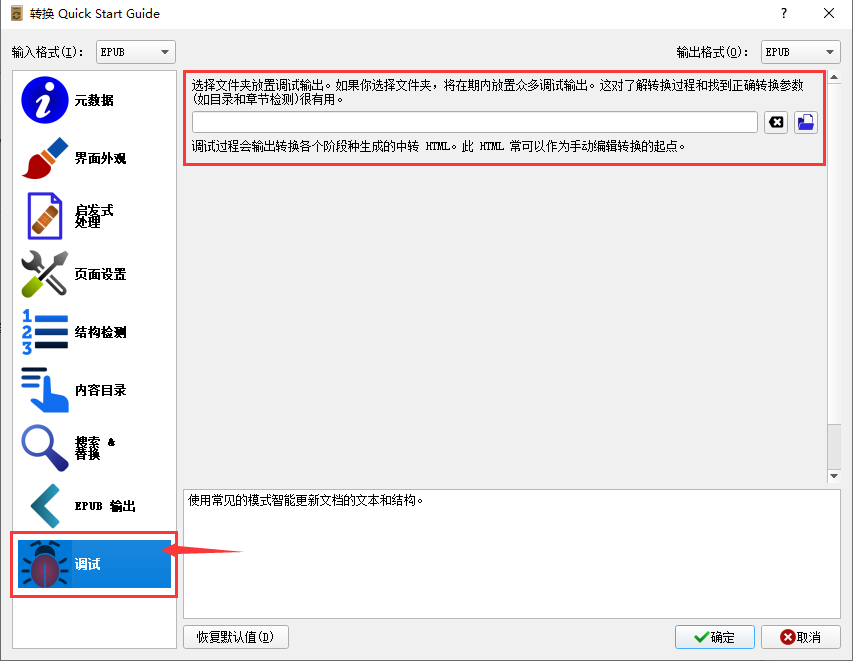
5、你在调试完成没有什么问题后就可以点击界面右侧的PDF输出选项,进入该界面,可以设置一些智障的大小、字体大小、颜色等选项,选择完成后就点击确定进行转换了,转换速度是很快的,你只需要的耐心等待一小会就可以了。
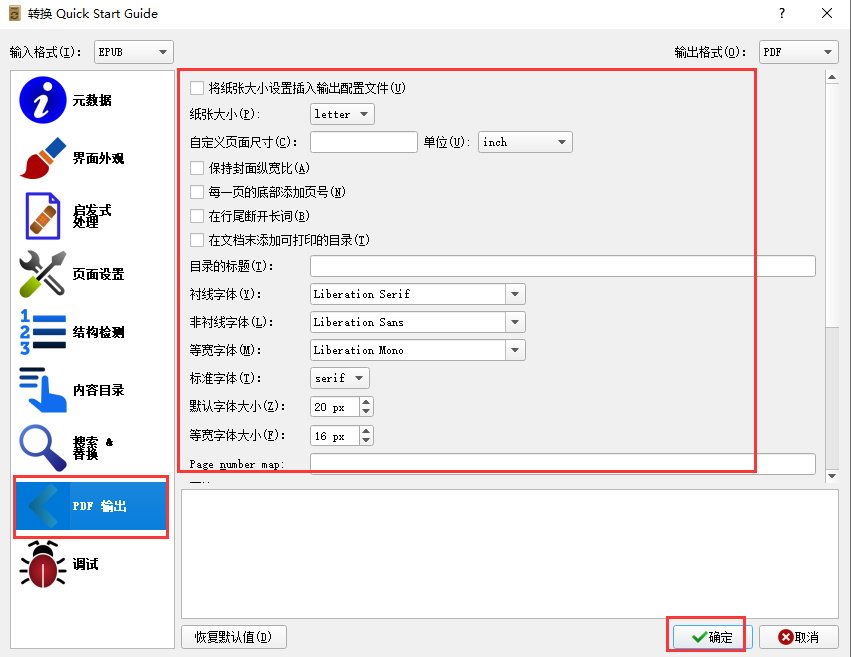
6、点击确定后就可以开始转换了,界面会返回到Calibre软件主界面,在界面右下角有任务选项,点击后就可以查看正在转换的文件,如下图所示,用户等待转换完成,就可以在之前设置的保存位置中找到转换后的文件,操作很简单,有需要的赶紧来下载体验吧。
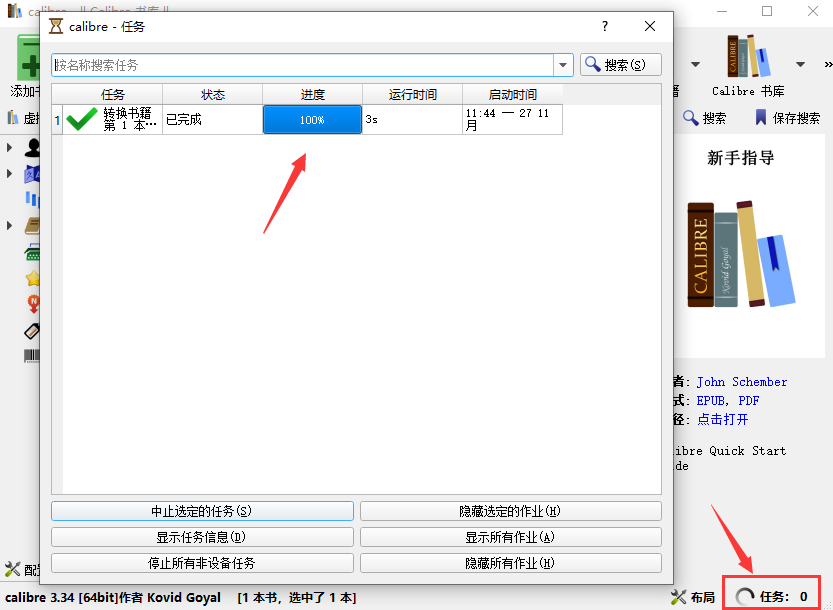
常见问题
1、中文txt文件使用Calibre转换成别的格式后全部变为乱码。
可以把文件转成UTF-8编码后再放入calibre转换格式,也可以在calibre的转换对话框中左边选择“外观”,然后在右侧的“输入字符编码”中填入“gbk”或“gb18030”,calibre就可以正常转换格式了。
2、Calibre自动生成的封面图片中的中文字符变成问号。
解决方案是:打开“首选项”->“优化调整”中的“CurrentTweaks”中填入优化选项:generate_cover_title_font='c:windowsontssimhei.ttf',这样就可以用指定的黑体做为封面标题的字体,就不会乱码了。
安装方法
一、首先在知识兔下载Calibre软件安装包,下载完成后得到zip格式的压缩包,鼠标右键点击压缩包在弹出的菜单栏中选择解压到当前文件夹,得到calibre3.34.0.msi文件,双标左键双击运行进入calibre软件许可协议界面,你需要先勾选我同意后再点击install(安装)。
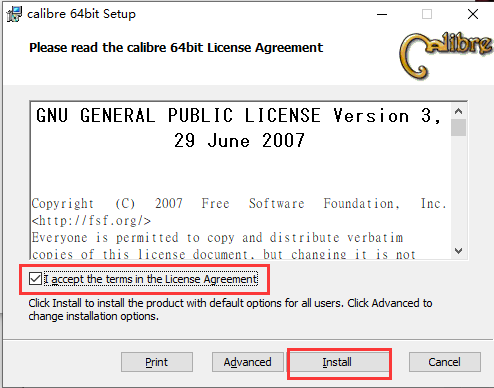
二、calibre软件正在安装中,如下图所示,你只需等待安装进度条完成后就可以完成安装。安装速速是很快的,你只需等一小会就可以。
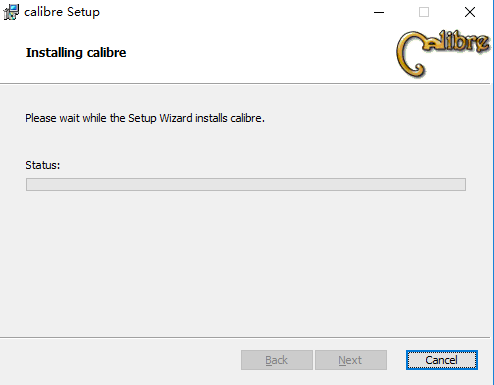
三、Calibre软件安装完毕,会出现下图中的界面,这就表明calibre软件已经成功安装到电脑上,然后点击界面下方的Finish(结束)选项,就可以进入下一步。
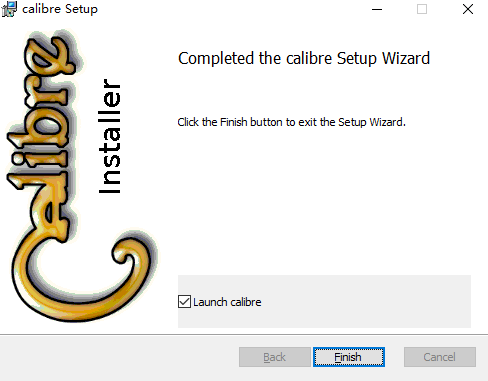
四、进入calibre软件向导界面,在这里你可以设置软件的语言以及书库位置,书库位置是当你向calibre添加书籍时,书记会复制到你设置的书库位置,这里需要注意一定要用空目录创建新的书库。设置完成后点击下一步。
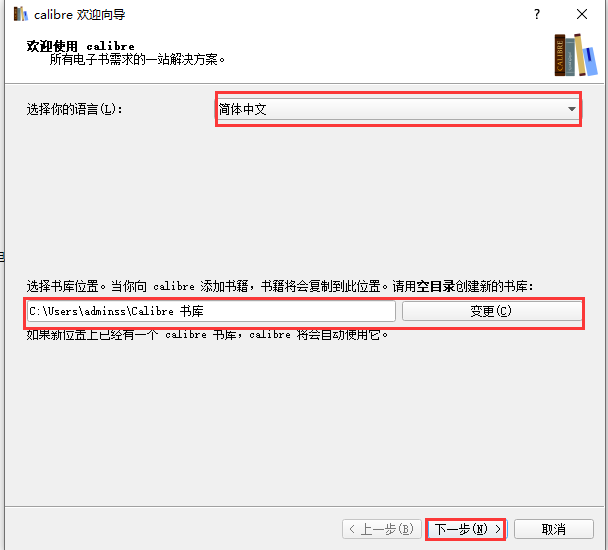
五、进入到选择你的电子书阅读设备界面,你可以选择生产商和设备,如果你的设备不在列表中,可以选择“Generic”设备,选择完成后再点击下一步。
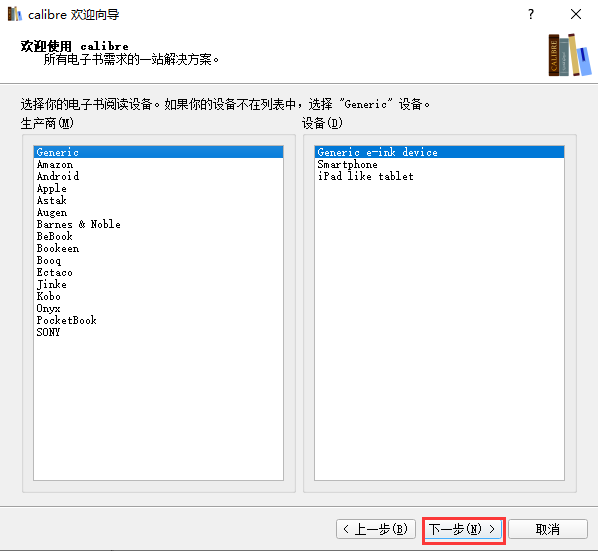
六、进入到calibre设置完成界面,如下图所示,软件提示你已经成功设置calibre软件,你可以点击页面下方的完成结束向导界面。在界面的左下角还有演示视频和用户手册,如果你需要的话可以点击进行查看。
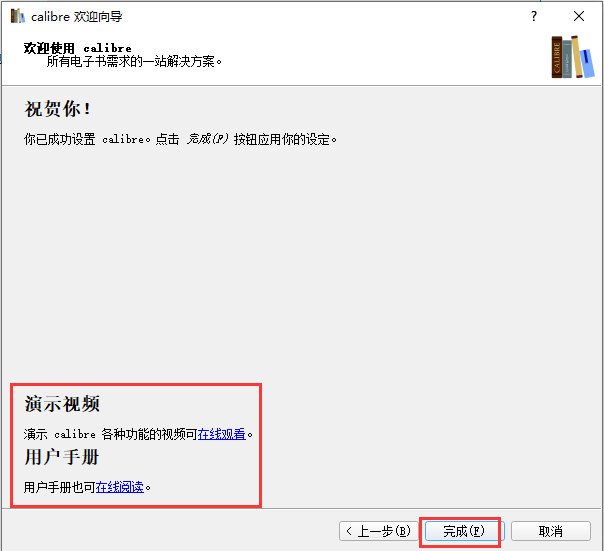
下载仅供下载体验和测试学习,不得商用和正当使用。
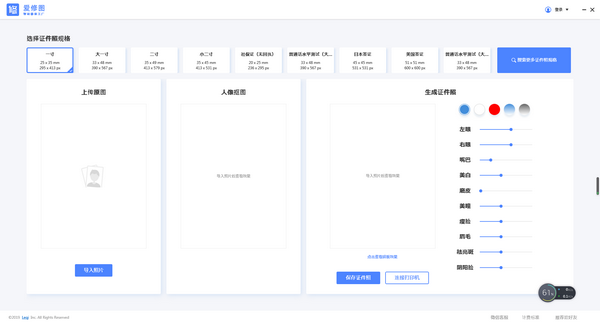
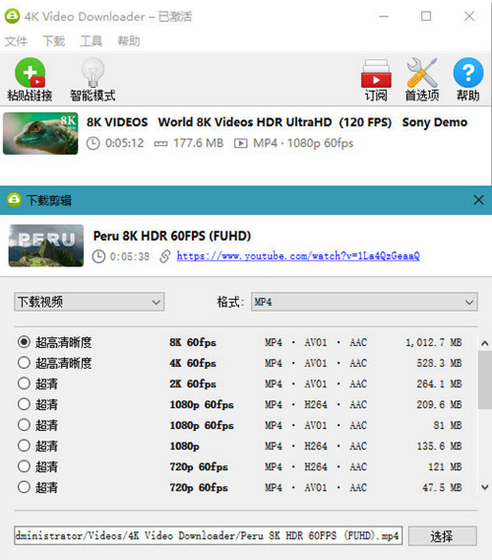

发表评论